Parámetros
Parámetros
Además de las variables declaradas directamente en la expresión y los atributos integrados de Forest Packs, también puede crear parámetros. Estos permiten al usuario controlar los efectos editando valores directamente en el Rollout de Efectos sin necesidad de abrir el Editor de efectos o comprender la expresión. Los parámetros se crean utilizando el Pestaña Parámetros Se encuentra en el lado izquierdo del editor de efectos.
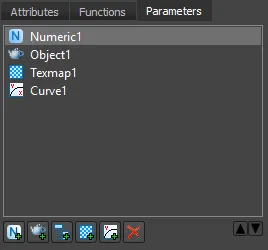
Hay 5 tipos disponibles que creas haciendo clic en el botón correspondiente:
Parámetros numéricos. Agrega una ruleta numérica al Rollout de los efectos. El formato numérico se puede configurar en unidades reales, enteras, porcentuales (reales) o de escena (reales).
Parámetros del objeto. Agrega un selector de objetos al Rollout de efectos y le permite acceder al vector de posición del objeto seleccionado.
Parámetros del controlador. Le permite acceder a la salida desde cualquier controlador en 3ds Max, seleccionado del Rollout de efectos.
Parámetros de textura. Le permite utilizar los valores RGB de un mapa, seleccionados del Rollout de efectos.
Parámetros de curva. Le permite utilizar una curva para controlar los valores. La curva se puede editar desde el Rollout de efectos.
A cada parámetro se le debe asignar un nombre único que se utiliza en la expresión para llamar al valor del parámetro; se aplican las siguientes restricciones:
- No puede ser el mismo que un atributo, función, variable o parámetro existente.
- Sólo debe constar de símbolos alfanuméricos y guiones bajos (
_). - No se puede empezar con un número.
- No puede contener espacios.
- Los parámetros son locales para el Objeto Forest, esto significa que puedes usar el mismo nombre en diferentes objetos sin problemas.
Los procedimientos que se muestran a continuación explican cómo crear y editar los cinco tipos de parámetros diferentes.
Procedimientos
Para crear un parámetro numérico
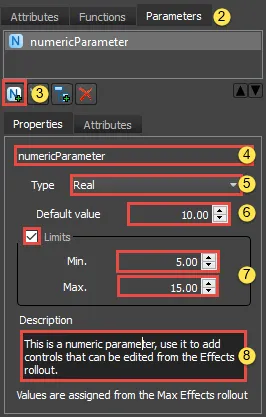
- En el Rollout de Efectos, haga clic en para abrir el Editor de efectos .
- Selecciona el Pestaña de parámetros en la lista de comandos.
- Hacer clic para agregar un nuevo Numérico parámetro.
- En el cuadro Nombre, asigne al parámetro un nombre de variable único. aparecerá en la lista del rollout de efectos y se utiliza en la expresión para hacer referencia al valor que contiene.
- Utilizar el Tipo menú desplegable para establecer el tipo de número entre Entero, Real, Porcentaje (real) y Unidades de escena (real).
- Establezca un valor predeterminado. Este es el valor que se utilizará cuando el efecto se cargue y aplique por primera vez, antes de que el usuario haya realizado ninguna edición.
- Si es necesario, active Límites e introduzca un valor mínimo y máximo para restringir el parámetro a un rango..
- Opcionalmente ingrese un Descripción explicando el parámetro. Este mensaje se mostrará cuando un usuario haga clic en el en el botón del Rollout de efectos.
Para editar un parámetro numérico
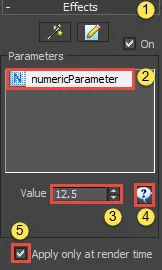
- Abre el Rollout de efectos .
- Seleccione un parámetro de la lista .
- Introduzca un nuevo valor .
- para ver un descripción si el parámetro, haga clic .
- Para desactivar un efecto en las ventanas gráficas, haga clic en la casilla Aplicar solo en el momento del renderizado. Esto puede mejorar la interactividad de los efectos complejos.
Para crear un parámetro de objeto
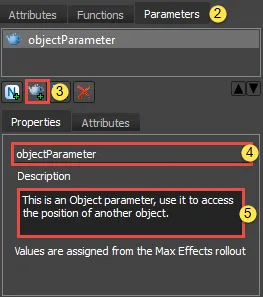
- En el Rollout de Efectos, haga clic en para abrir el Editor de efectos .
- Selecciona el Pestaña de parámetros en la lista de comandos.
- Hacer clic para agregar un nuevo Objeto parámetro.
- En el cuadro Nombre, asigne al parámetro un nombre de variable único. aparecerá en la lista del rollout de efectos y se utiliza en la expresión para hacer referencia al valor que contiene.
- Opcionalmente ingrese un Descripción explicando el parámetro. Este mensaje se mostrará cuando un usuario haga clic en el en el botón del Rollout de efectos.
Para asignar un parámetro de objeto
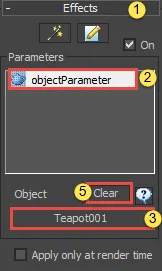
- Abre el Rollout de efectos .
- Seleccione un parámetro de objeto de la lista .
- Haga clic en
- Elige un objeto de la escena.
- Para eliminar el objeto del parámetro, haga clic en
Para crear un parámetro de controlador
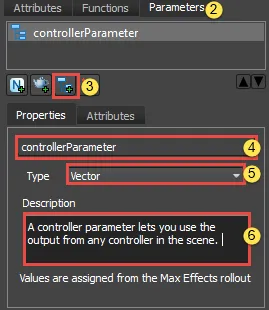
- En el Rollout de Efectos, haga clic en para abrir el Editor de efectos .
- Selecciona el Pestaña de parámetros en la lista de comandos.
- Hacer clic para agregar un nuevo Controlador parámetro.
- En el cuadro Nombre, asigne al parámetro un nombre de variable único. aparecerá en la lista del rollout de efectos y se utiliza en la expresión para hacer referencia al valor que contiene.
- Utilizar el Tipo menú desplegable para establecer el tipo de número: Entero, Real o Vectorial. Solo se podrán seleccionar pistas del mismo tipo en el menú rollout de Efectos..
- Opcionalmente ingrese un Descripción explicando el parámetro. Este mensaje se mostrará cuando un usuario haga clic en el en el botón del Rollout de efectos.
Para asignar un parámetro del controlador
-
Abre el Rollout Efectos.
-
Seleccione un parámetro de controlador del menú lista .
-
Haga clic en .
-
Se abrirá el diálogo Track View Pick mostrando los objetos de la escena y sus controladores. Los controladores que son compatibles con el tipo de parámetro se pueden seleccionar, las pistas incompatibles aparecen atenuadas.
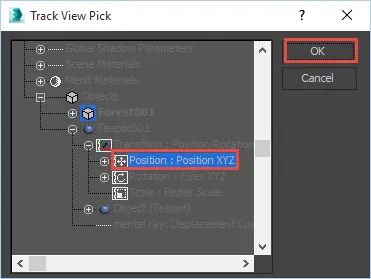
-
Seleccione un controlador compatible y haga clic OK .
Para crear un parámetro de textura
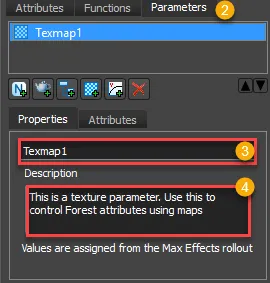
- En el Rollout de Efectos, haga clic en para abrir el Editor de efectos .
- Selecciona el Pestaña de parámetros en la lista de comandos. 3. Haga clic para agregar un nuevo Textura parámetro.
- En el cuadro Nombre, asigne al parámetro un nombre de variable único. aparecerá en la lista del rollout de efectos y se utiliza en la expresión para hacer referencia al valor que contiene.
- Opcionalmente ingrese un Descripción explicando el parámetro. Este mensaje se mostrará cuando un usuario haga clic en el en el botón del Rollout de efectos.
Para asignar un parámetro de textura
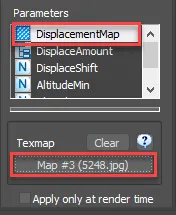
-
Abre el Rollout Efectos y vaya a la lista de Parámetros
-
Elija el parámetro Textura
-
Haga clic en el selector de TexMap y seleccione una textura, o arrastre una textura desde el editor de materiales a esta ranura.
-
Utilice el botón Borrar para eliminar el mapa de textura existente.
-
En Efecto puedes usar el siguiente formato para acceder a la información de textura:
evaluateTexture([parameter name], [UVW Coordinate]);P.EJ
vector tintColor = evaluateTexture(DisplacementMap,fpItem.distUVW);
Para crear un parámetro de curva
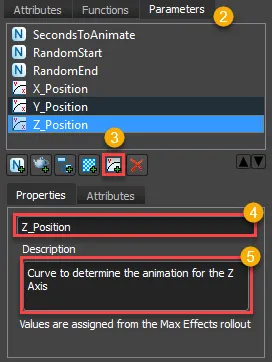
- En el Rollout de Efectos, haga clic en para abrir el Editor de efectos .
- Selecciona el Pestaña de parámetros en la lista de comandos.
- Hacer clic para agregar un nuevo Curva parámetro.
- En el Nombre , asigne al parámetro un valor único nombre de la variable. esto se mostrará en Rollout Efectos y se usa en la expresión para referirse al valor que contiene.
- Opcionalmente ingrese un Descripción explicando el parámetro. Este mensaje se mostrará cuando un usuario haga clic en el en el botón del Rollout de efectos.
Para editar un parámetro de curva
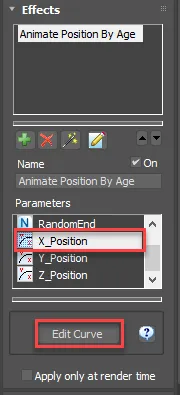
-
Abre el Rollout Efectos y vaya a la lista de Parámetros
-
Elija el parámetro Curva
-
Haga clic en Editar curva para abrir el editor de curvas
-
ForestPack usa el editor de curvas predeterminado de Max.
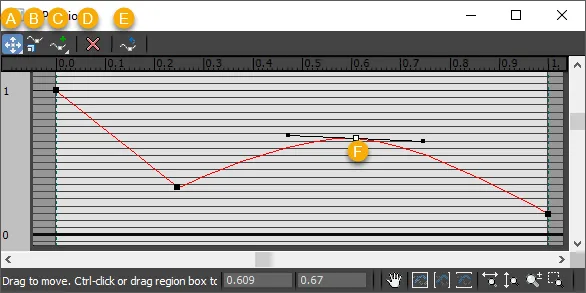
Utilice:
a: para mover puntos
b: escalar puntos
c: para agregar puntos
d: para borrar puntos
e: para restablecer las curvas
f: haga clic derecho para cambiar el tipo de curva (las opciones incluyen esquina, suave Bézier y esquina Bézier).
-
En Efecto puedes usar el siguiente formato para acceder a la salida de la curva:
evaluateCurve([Curve name], [X Position]);P.EJ.
fpItem.position.x = evaluateCurve(X_position,timePosition);
Para eliminar un parámetro
- En el Rollout de Efectos, haga clic en para abrir el Editor de efectos .
- Selecciona el Pestaña de parámetros en la lista de comandos.
- Seleccione el parámetro que desea eliminar de la lista.
- Hacer clic .
Para utilizar el valor de un parámetro en una expresión
- Escriba el nombre del parámetro; se ignoran mayúsculas y minúsculas.
- Para vectores, agregue .x, .y y .z para acceder a los 3 componentes.